CrystalDiskMark — это бесплатная утилита, которая позволяет легко и быстро измерить скорость чтения и записи данных на SSD, жестких дисках (HDD) и флеш-накопителях. Это приложение полезно для пользователей, которые хотят проверить реальные показатели своих накопителей и сравнить их с заявленными производителем характеристиками.

Где скачать CrystalDiskMark?
Скачать CrystalDiskMark можно с официального сайта разработчика.
Или с нашего сервера.
При загрузке обратите внимание, что вам нужно именно CrystalDiskMark, а не CrystalDiskInfo — это другая утилита, предназначенная для диагностики состояния дисков (проверка SMART и других параметров).

Как работает CrystalDiskMark?
После скачивания установите утилиту на свой компьютер.
Шаг 1: Запуск приложения и выбор диска
После установки на рабочем столе появится значок CrystalDiskMark. Запустите приложение, и вы увидите главное окно, в котором можно настроить параметры тестирования.
Выбор диска: В верхней части окна выберите диск, который вы хотите протестировать (например, SSD, жесткий диск или флешку).
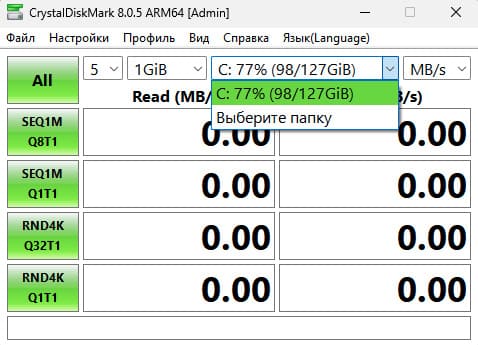
Настройки теста: Оставьте параметры по умолчанию — они подойдут для большинства пользователей. Можно выбрать размер тестового файла и количество тестов, но, если вы не уверены, просто оставьте настройки без изменений.
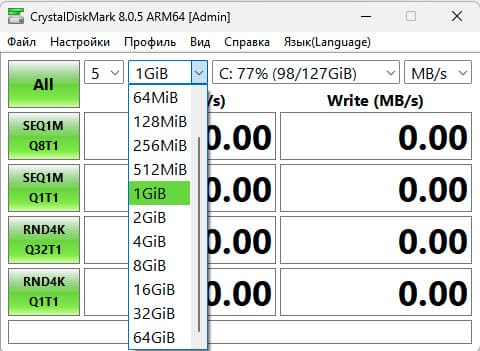
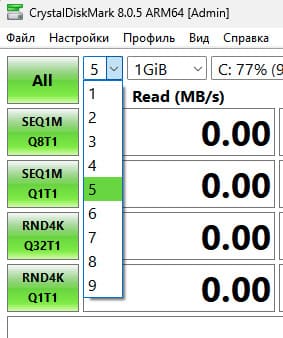
Шаг 2: Запуск тестирования
Чтобы начать тестирование, просто нажмите на первую кнопку в верхней строке (обычно это кнопка с надписью “All”). Приложение начнет измерять скорость чтения и записи данных на вашем диске. Важно помнить, что процесс тестирования может занять некоторое время.
Во время теста будет проведено несколько этапов, и утилита отобразит результаты для каждого типа операции: последовательное чтение и запись, случайное чтение и запись.
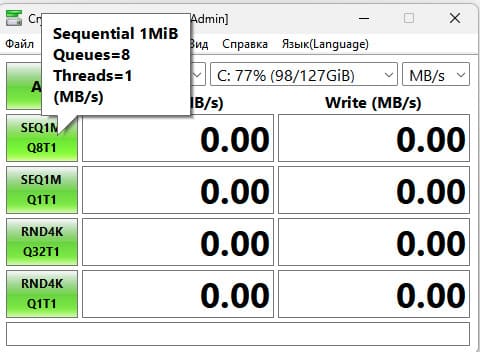
Шаг 3: Просмотр результатов
После завершения теста в окне приложения появятся результаты. Например, если вы проверяли SSD, вы увидите показатели скорости последовательного чтения (в столбце “Read”) и записи (в столбце “Write”). Эти данные будут выражены в мегабайтах в секунду (MB/s).
Скорость чтения: Примерная скорость чтения данных может быть около 435 MB/s.
Скорость записи: Скорость записи данных может быть около 393 MB/s.
В нашем примере показатели намного выше, так как тестировали быстрый SSD диск
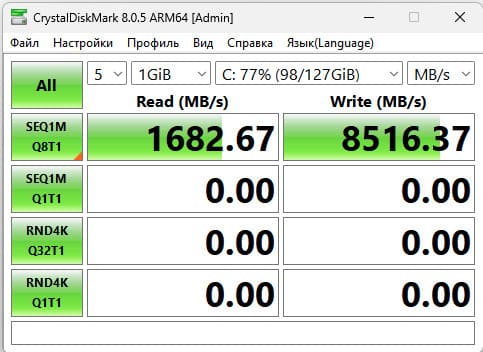
Шаг 4: Сравнение с характеристиками производителя
После получения результатов теста зайдите на сайт производителя вашего SSD или жесткого диска и сравните полученные данные с заявленными характеристиками. Иногда небольшие различия в скорости возможны, так как они могут зависеть от условий тестирования и размера файла.
Почему стоит использовать CrystalDiskMark?
– Сравнение характеристик с данными производителя — если вы купили новый накопитель и хотите убедиться, что его скорость соответствует заявленным характеристикам.
– Оценка производительности старых дисков — полезно для проверки состояния ваших накопителей и оценки, не пора ли их заменить.
– Проверка новых флешек или SSD — особенно если вы хотите удостовериться, что купленный накопитель соответствует заявленным характеристикам.
CrystalDiskMark — один из самых простых и эффективных инструментов для тестирования дисков, который поможет вам быстро проверить производительность накопителей.
Теперь вы можете проверить скорость своих накопителей с помощью CrystalDiskMark и сравнить результаты с заявленными характеристиками производителя.












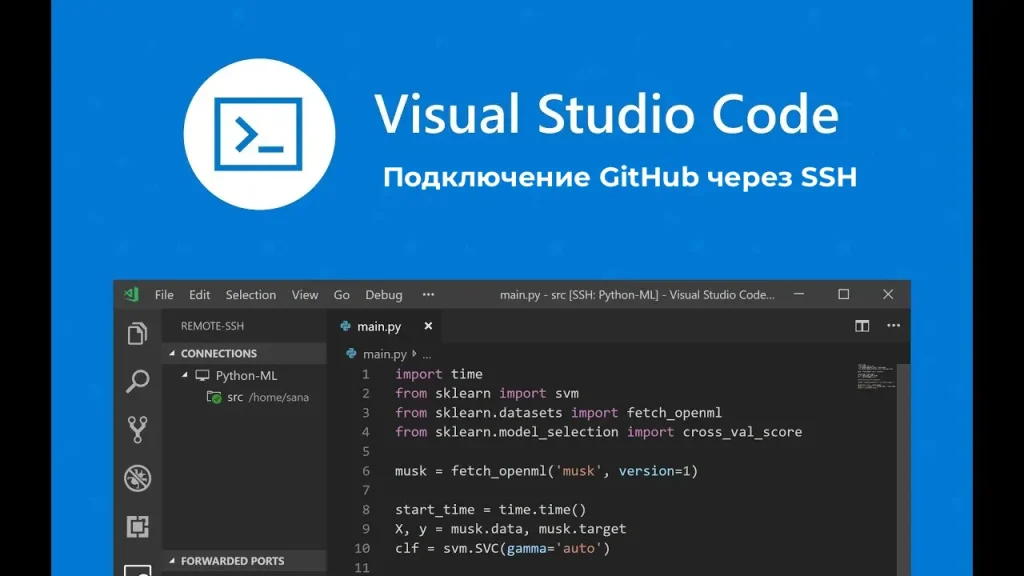


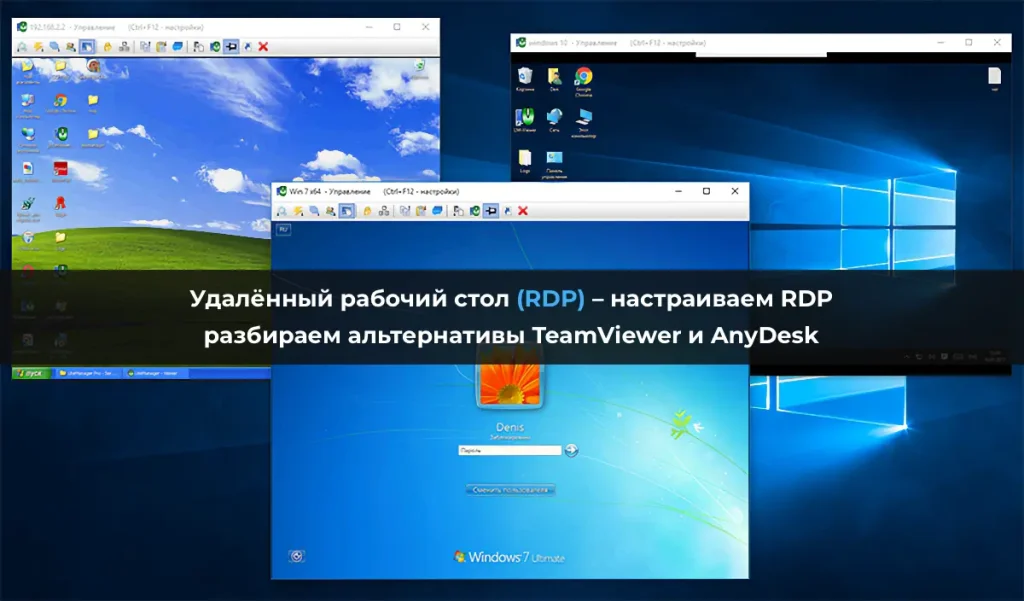
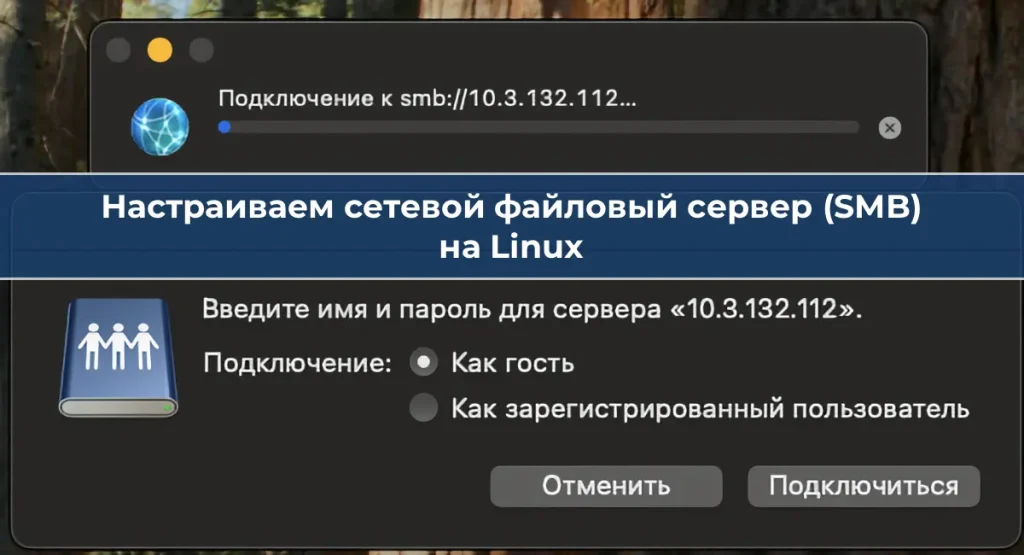

Спасибо круто!)